Umumnya saat membuat status Facebook, kita ingin status kita dilihat oleh banyak orang. Untuk itulah kita buat settingannya menjadi “Publik”. Atau terkadang, kalau kita ingin sedikit privasi, kita buat settingannya menjadi “Teman” sehingga hanya teman Facebook saja yang bisa melihat status yang kita bagikan.
Facebook sendiri memang menyediakan sejumlah pilihan untuk menampilkan status yang kita buat. Kita bebas memilih apakah status Facebook ingin terlihat oleh semua orang atau hanya terlihat oleh orang yang sudah berteman dengan kita di Facebook. Bahkan kamu bisa menyembunyikan status Facebook dari semua orang sehingga hanya kamu saja yang dapat melihatnya.
Lalu bagaimana jika kita hanya ingin membagikan status Facebook ke teman-teman tertentu? Misalnya ke teman kantor, ke keluarga atau ke teman sekolah.
Jika demikian, maka kamu bisa membuat daftar teman khusus dan memasukkan teman-teman yang kamu inginkan ke daftar teman tersebut.
Misalnya, kalau kamu ingin membagikan status Facebook untuk teman sekolah, maka kamu bisa buat daftar teman untuk teman-teman sekolahmu. Setelah itu saat membuat status baru, kamu bisa memilih agar hanya daftar teman sekolah tsbt saja yang dapat melihat postingan kamu tsbt.
Penasaran? Langsung saja simak pembahasan dibawah.
Langkah-Langkah Membuat Daftar Teman di Facebook
Membuat list daftar teman ternyata hanya tersedia di situs Facebook desktop saja. Jadi tidak tersedia di aplikasi Facebook reguler, Facebook lite, ataupun situs Facebook mobile (m.facebook.com).
Meski demikian, kamu tetap bisa membuat daftar teman di HP kamu dengan cara berikut.
1. Buka Google Chrome.
2. Kemudian tap icon tiga titik di kanan atas, Lanjutkan dengan tap “Situs desktop”.
3. Buka laman www.facebook.com di browser Chrome kamu. Lalu log in seperti biasa. (Sekali lagi aku ingatkan, saat membuka halaman Facebook, lihat di address bar. Pastikan yang kamu buka adalah Facebook.com, bukan m.facebook.com).
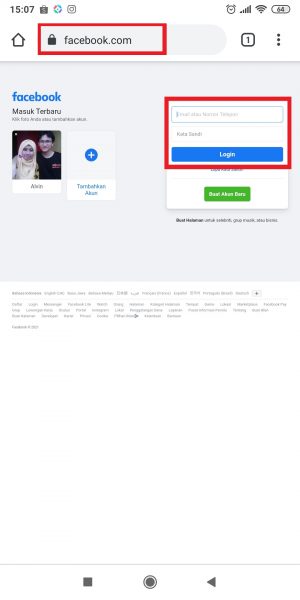
4. Tap icon “Hamburger” di kanan atas.
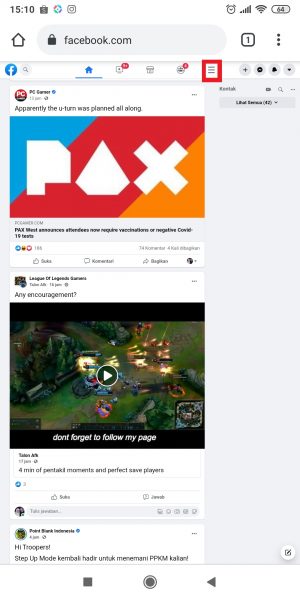
5. Cari dan Tap menu “Teman”.
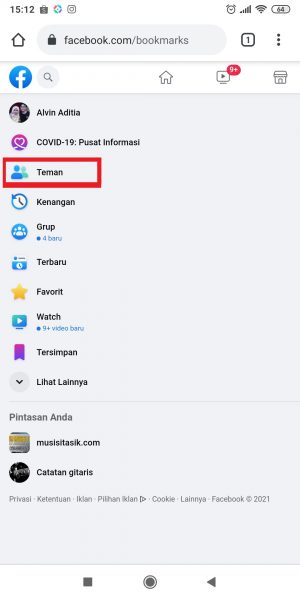
6. Tap “Daftar Khusus” yang terdapat di sebelah kiri.
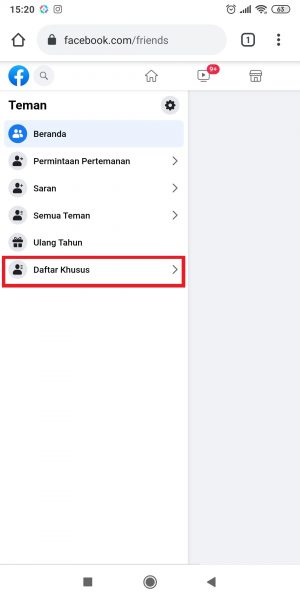
7. Tap “Buat Tawaran”. (Ini entah kenapa menu-nya tertulis “Buat Tawaran”, sepertinya salah translasi oleh facebook)
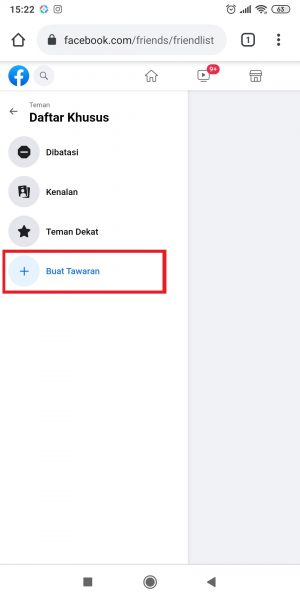
8. Beri nama “Daftar Teman” yang akan kamu buat. Lalu tap “Konfirmasi”
9. Daftar teman baru telah berhasil dibuat. Selanjutnya tap “Tambah Teman”.
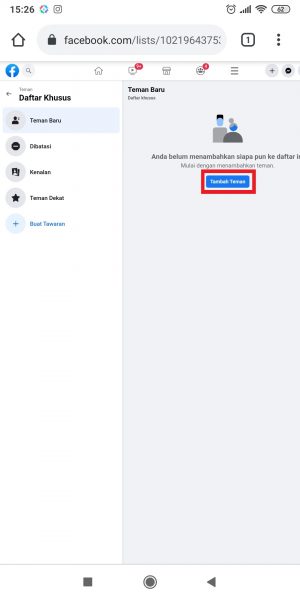
10. Di sini, kamu bisa memilih teman. Tap nama yang ingin kamu masukkan kedaftar teman. Kalau sudah selesai, kamu bisa tap “Simpan Perubahan”.
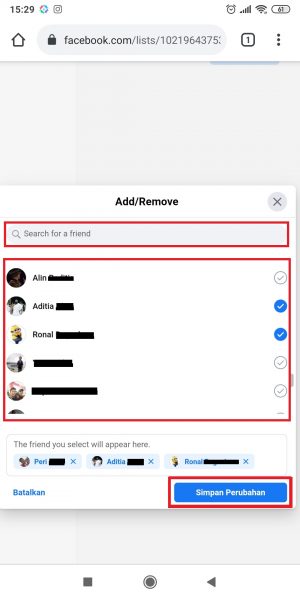
Kamu bisa mengetik nama teman di kolom “Search for a friend” atau scroll ke bawah untuk menemukan teman yang kamu cari. Jadi jika ada banyak teman, memang agak sedikit ribet memilihnya satu persatu.
11. Selesai. Daftar teman sudah berhasil dibuat.
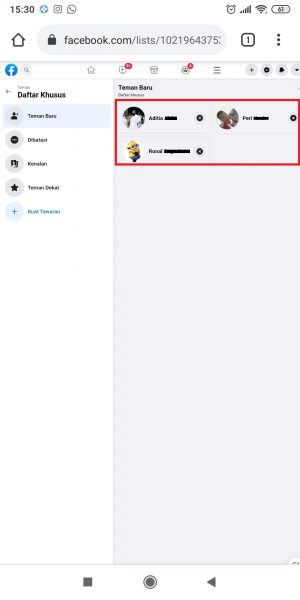
Kamu akan kembali ke halaman “Daftar Khusus”. Di sebelah kanan, kamu akan menemukan teman Facebook yang telah kamu masukan ke daftar teman.
Langkah-Langkah Mengedit Daftar Teman di Facebook
Kamu bisa mengedit daftar teman yang telah kamu buat dengan cara masuk kembali ke halaman “Daftar Khusus”. Setelah itu, tap nama “daftar teman” yang ingin kamu edit.
Setelah melakukan langkah tersebut, lihat ke bagian kanan. Di sana, kamu bisa tap “X” di sebelah kanan orang yang ingin kamu keluarkan dari daftar teman.
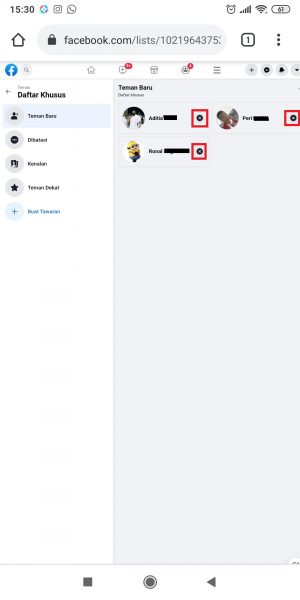
Selain itu, kamu bisa tap icon tiga titik di sebelah kanan atas untuk menampilkan menu baru.
Seperti yang terlihat pada gambar di atas, terdapat tiga pilihan yang bisa kamu gunakan, yaitu:
- Edit List Name untuk mengganti nama daftar teman.
- Delete List untuk menghapus daftar teman.
- Add/Remove untuk memasukan atau mengeluarkan teman dari daftar teman khusus.
Bonus: Mengirim Postingan untuk Daftar Teman Khusus
Setelah membuat daftar teman khusus dengan cara di atas, nantinya kamu bisa membagikan status Facebook khusus untuk daftar teman yang telah kamu buat sehingga orang-orang yang tidak kamu masukan ke daftar teman tersebut tidak bisa melihat postingan yang kamu bagikan.
1. Untuk mengirim postingan untuk daftar teman khusus, cukup tap “Publik” di halaman “Buat Postingan”.
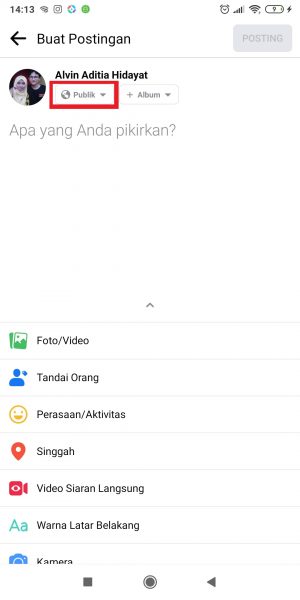
2. Selanjutnya dihalaman “Pemirsa Postingan” ini, pilih menu “Lihat Selengkapnya”.
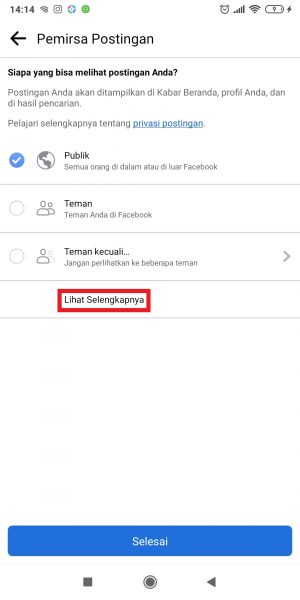
3. Selanjutnya tap “Tampilkan Semua Daftar”.
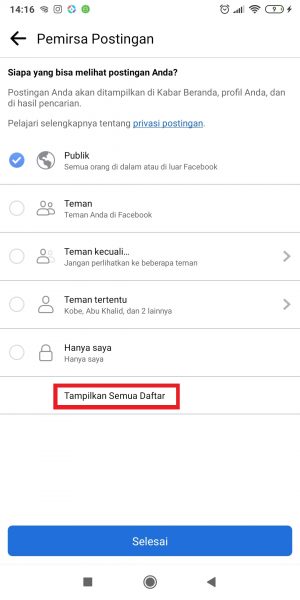
4. Pilih daftar teman yang kamu buat tadi. Disini saya pilih “Teman baru”. Lalu tap “Selesai” di kanan atas.
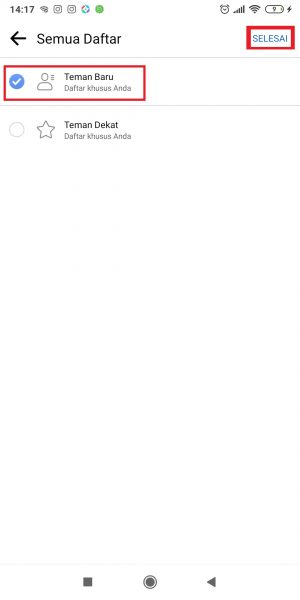
5. Tap “Selesai”.
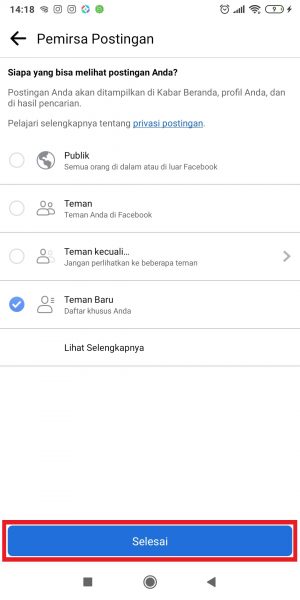
6. Settingan status Facebook telah berubah dari “Publik” menjadi daftar teman yang telah kamu pilih.
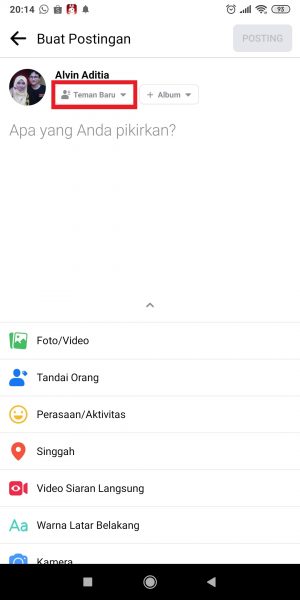
7. Selesai. Selanjutnya kamu bisa buat dan kirim status seperti biasa.
Sekian untuk artikel cara membuat daftar teman di Facebook ini. Sampai jumpa di artikel selanjutnya.
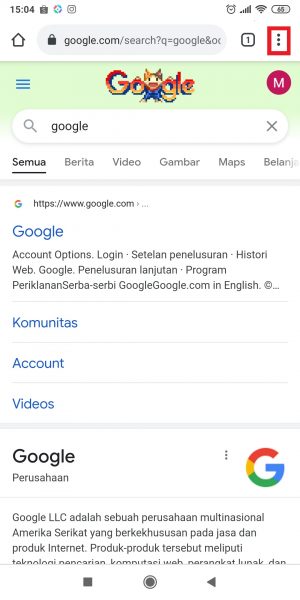
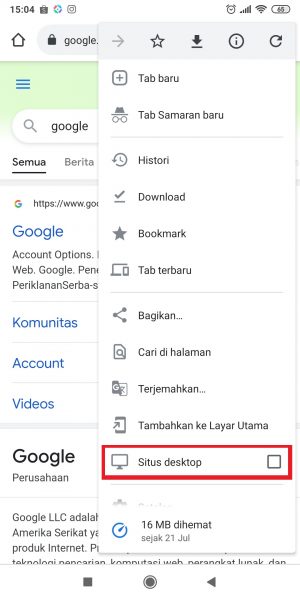
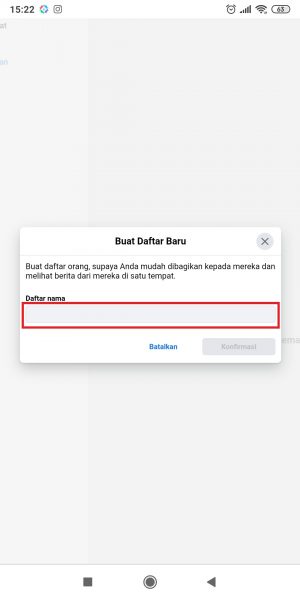
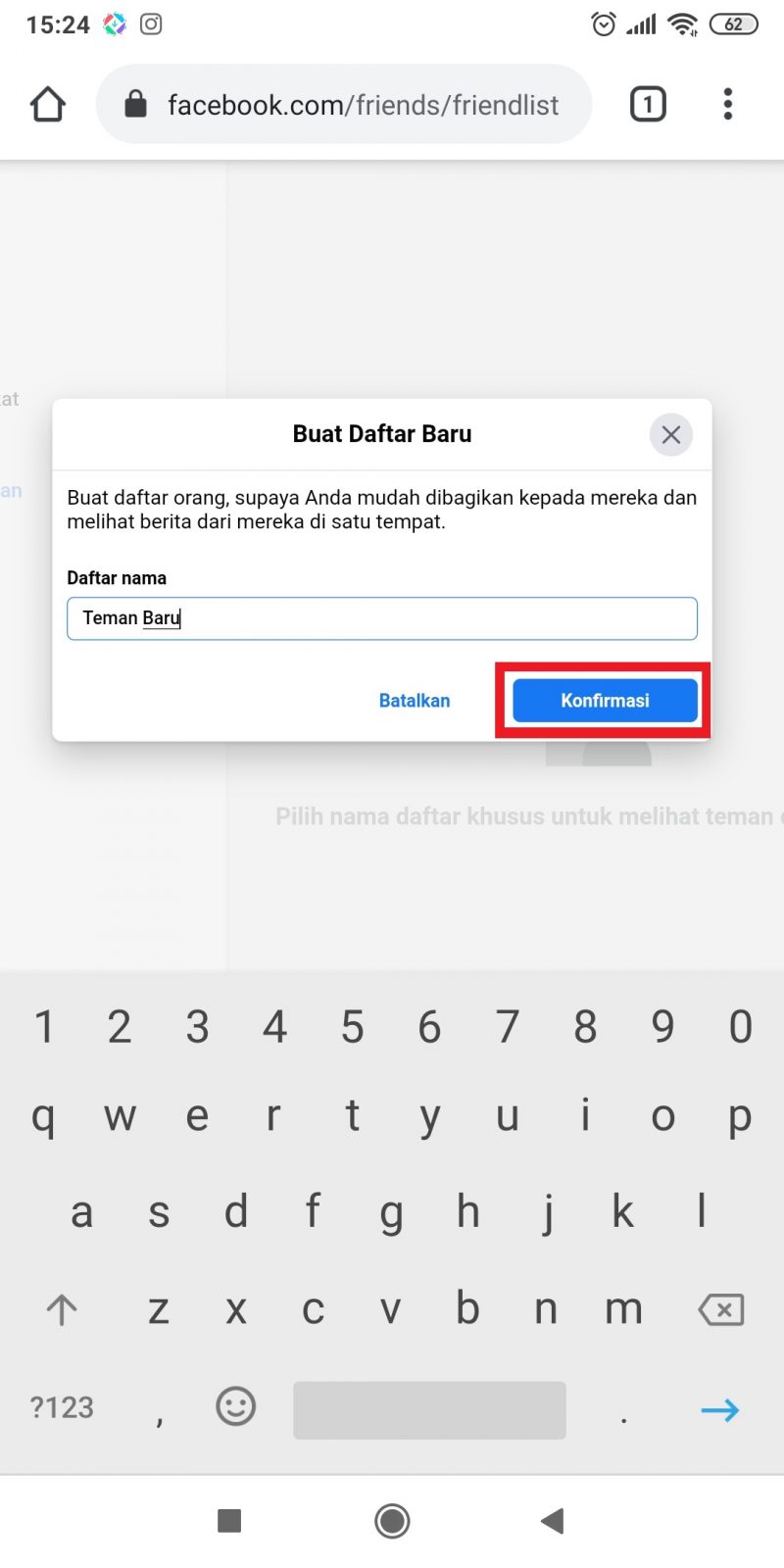
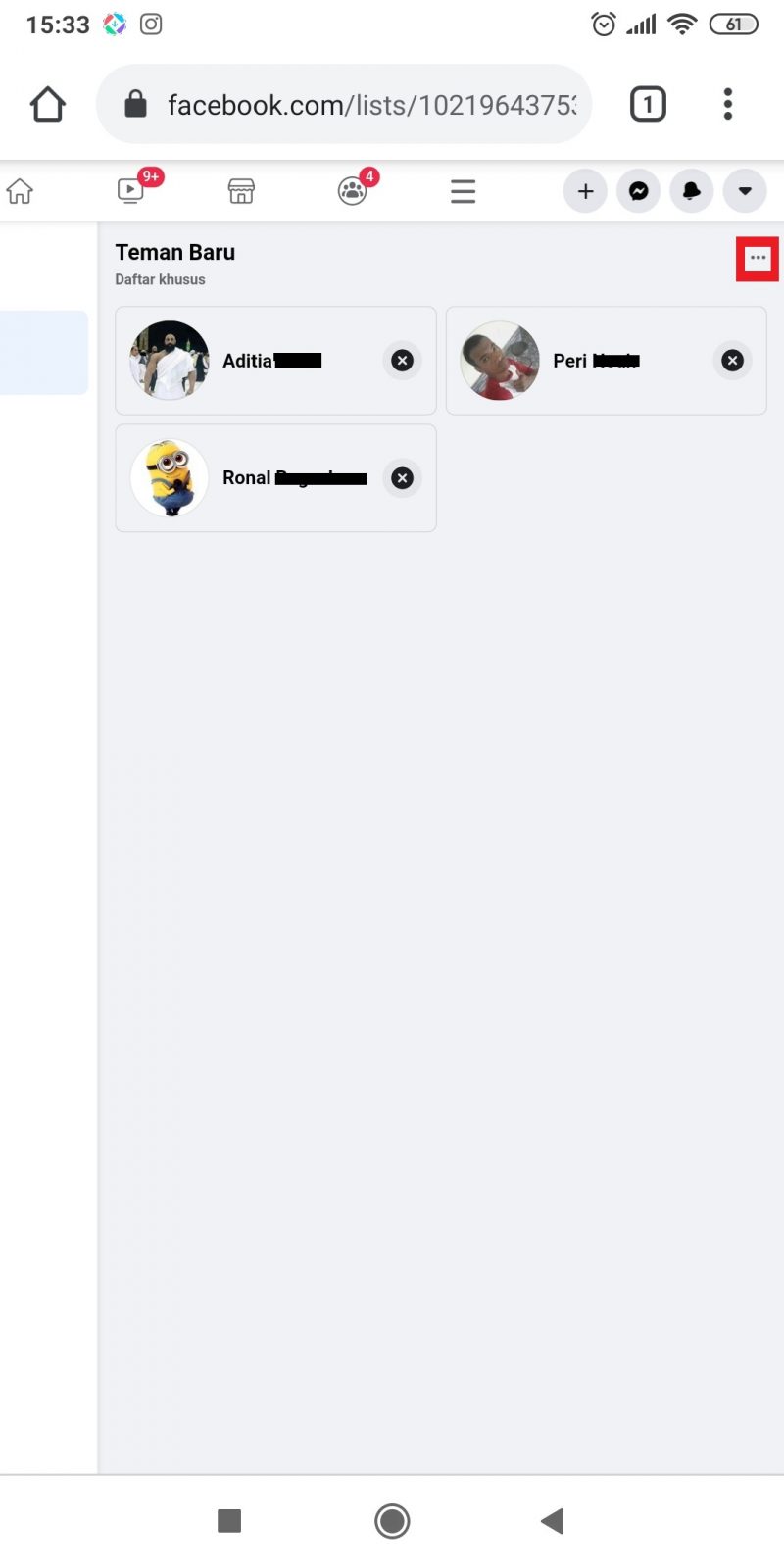
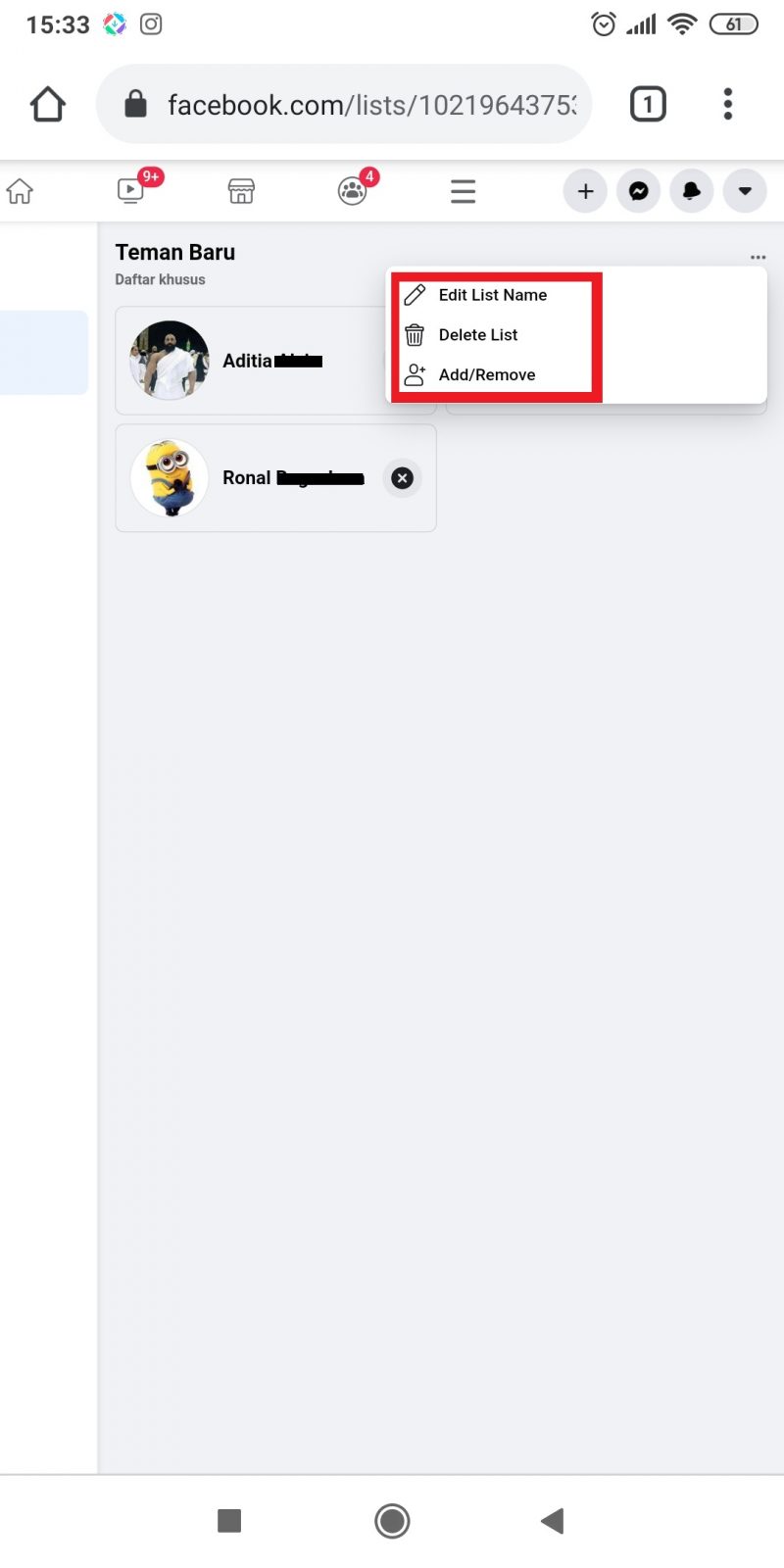
Tinggalkan Balasan